في السنوات الأخيرة ، أصبح Discord أحد أكثر المنصات الاجتماعية شيوعًا لمجتمع الألعاب ، لذلك كانت مسألة وقت قبل أن تبدأ هذه الأداة في الاندماج مع العديد من منصات وأدوات الألعاب الأخرى. في الآونة الأخيرة ، تم دمجها مع خدمات البث.
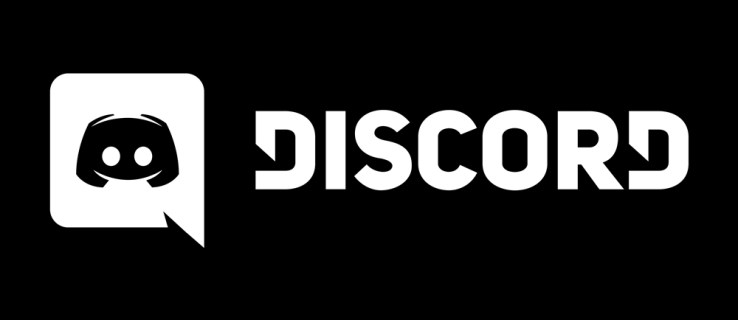
يمكن لأي لاعب أن يصبح منشئ محتوى عن طريق بث جلسة اللعب الخاصة به إلى مشاهدين آخرين ، وبالتالي تكوين قاعدة معجبين ومجتمع صغير خاص بهم. ومع ذلك ، مع نمو السكان المتدفقين ، تزداد مخاوف السلامة ذات الصلة.
هذا هو السبب في أن Discord أطلقت وضع التدفق الخاص بها ، بهدف إبقاء الومضات العرضية للبيانات الحساسة عند أدنى مستوى. اقرأ هذه المقالة لمعرفة المزيد عن وضع Streamer في Discord.
ما هو وضع Streamer؟
أثناء بث جلسة لعبة الفيديو ، فإنك تعرض محتوى شاشتك على شاشة عرض المشاهدين. إذا لم تكن هناك أداة لتنظيم المحتوى الذي يظهر على شاشات معجبيك ، فقد تنزلق بعض البيانات الحساسة وتتسبب في الكثير من المشاكل.
على سبيل المثال ، تخيل بث لعبة لمئات المشاهدين ، عندما ينبثق إشعار رسالة فجأة. سيتمكن جميع الأشخاص الذين يشاهدون البث من رؤية محتوى رسالتك ، والتقاط لقطة شاشة سريعة ، وإساءة استخدام المعلومات. يمكن للغرباء الوصول إلى أسماء أصدقائك الحقيقيين أو أفراد أسرتك وعناوين الشوارع وأرقام الهواتف وما إلى ذلك.
لمنع تسرب البيانات الشخصية أو الحساسة ، سيخفي وضع Streamer كل هذه المعلومات عن معجبيك.
ما هي المعلومات التي يمكن أن يخفيها وضع Streamer؟
يمكن أن يؤدي الدخول إلى وضع Streamer إلى إخفاء أربعة أنواع من البيانات الحساسة - المعلومات الشخصية وروابط الدعوات الفورية والأصوات والإشعارات.
- إخفاء المعلومات الشخصية: سيمنع هذا الخيار الآخرين من رؤية بريدك الإلكتروني والحسابات المرتبطة وعلامات الخلاف.
- إخفاء روابط الدعوة الفورية: عند تمكين هذا ، لن يتمكن المشاهدون من رؤية رموز الدعوة التي يتم عرضها في علامة التبويب الدعوات في إعدادات الخادم. إذا ظهر أي رمز دعوة فجأة على شاشتك ، فلن يرى المشاهدون سوى "وضع البث" معروضًا بدلاً من الرمز.
- تعطيل الأصوات: سيؤدي هذا إلى تعطيل جميع الأصوات القادمة من تطبيق Discord (الانضمام إلى القناة ، وأصوات الإشعارات) ، وبعض أصوات إشعارات سطح المكتب أيضًا.
- تعطيل الإشعارات: يحظر هذا الخيار ظهور جميع إشعارات Discord وإشعارات سطح المكتب على شاشة العارض.
كيفية تمكين وضع Streamer
يتكون تمكين وضع Streamer من بضع خطوات. أولاً ، تحتاج إلى دمج Discord مع إحدى منصات البث مثل Twitch أو YouTube. بعد ذلك ، يجب عليك تمكين تراكب OBS ، وأخيراً تمكين وضع Streamer. في النهاية ، يمكنك إضافة بعض تطبيقات الطرف الثالث الإضافية لمساعدتك في حياتك المهنية في البث.
الخطوة الأولى: التكامل
إذا لم تكن قد بدأت بالفعل حياتك المهنية في بث Discord ، فإن أول شيء يجب عليك فعله هو دمج منصة البث الخاصة بك مع هذه الأداة. للقيام بذلك ، تحتاج إلى:
- انقر فوق قائمة إعدادات المستخدم (رمز الترس) في الجزء السفلي من النافذة.

- اضغط على علامة التبويب اتصالات.

- انتقل إلى إعدادات الخادم.
- انقر على قائمة التكامل.

- اختر الأنظمة الأساسية التي تريد مزامنة حسابك على Discord معها.
- ضع علامة في المربع "مزامنة" بجوار النظام الأساسي.
الخطوة 2: تمكين OBS
برنامج البث المفتوح (OBS) عبارة عن مجموعة دفق مجانية يمكن أن تتكامل مع Discord. بمجرد إعداده ، يمكنك تخصيصه بسهولة لتوصيل دردشة Discord بالبث ، وتشغيل الدردشة الصوتية على Discord ، وما إلى ذلك.
للقيام بذلك ، ما عليك سوى تنزيل التطبيق وتثبيته. بعد ذلك سوف يخطرك OBS بأنه يريد الوصول إلى جوانب معينة من عميل Discord الخاص بك. عند الموافقة ، ستتمكن من تعديل التراكب بأي طريقة تناسبك.
بدلاً من ذلك ، يتوافق Discord أيضًا مع مجموعة دفق Xsplit إذا كنت تفضل ذلك على OBS.
الخطوة 3: تفعيل وضع Streamer
بمجرد إعداد كل ما تحتاجه للبث ، فقد حان الوقت لحظر جميع البيانات الحساسة. لتمكين وضع البث ، يجب عليك:
- انتقل إلى إعدادات المستخدم.
- ابحث عن علامة التبويب Streamer Mode.
- حدد الخيار "تمكين وضع البث" ضمن قسم وضع البث.
إذا كنت تستخدم OBS أو Xsplit ، فإن تحديد الخيار "تمكين / تعطيل تلقائيًا" سيؤدي دائمًا إلى تشغيل وضع Streamer عند إطلاق هذه المجموعات ، لذلك لا داعي للقلق بشأن نسيان إخفاء البيانات الحساسة أو المساس بخصوصيتك.
من خلال النقر على خيار "keybind settings" ، يمكنك إعداد مفتاح لوحة مفاتيح معين يعمل تلقائيًا على تشغيل وضع البث.
اختياري: تطبيقات الطرف الثالث
عند تمكين وضع البث ، يمكنك إضافة تطبيقات إضافية تابعة لجهات خارجية باستخدام قائمة التكامل نفسها من الخطوة الأولى.
على سبيل المثال ، قد ترغب في إضافة "Nightbot" للإشراف على الدردشة ، ويمكنه المزامنة مع برنامج Discord bot الذي يشرف على الدردشة. هناك أيضًا امتداد Muxy ، وهو في الأساس امتداد Twitch يتصل بخادم Discord الخاص بك. يمكنك تنبيه المشاهدين عند البث المباشر ، وإظهار تحليلات البث الخاص بك ، ونشر رسائل المشترك على دردشة Discord الخاصة بك.
دفق بأمان
بفضل وضع Streamer في Discord ، يمكنك لعب أي لعبة دون القلق بشأن وقوع بياناتك الشخصية في الأيدي الخطأ.
سيضيف خيار "التمكين تلقائيًا" طبقة إضافية إلى الأمان الخاص بك ، ويمكن أن يساعدك التكامل مع العديد من الأدوات في الحصول على تجربة دفق خالية من الهموم.
هل حدث تسريب بعض المعلومات الحساسة عن طريق الخطأ أثناء جلسة البث المباشر؟ إذا كان الأمر كذلك، كيف التعامل معها؟ شارك تجربتك في التعليقات أدناه.


